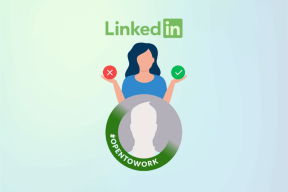Cara Memposting ke Beberapa Grup di Facebook – TechCult
Bermacam Macam / / July 14, 2023
Membosankan dan menghabiskan waktu untuk memposting sesuatu di grup lalu melompat ke grup lain dan mengulangi tindakan yang sama, bukan? Siapkan multi-tasker media sosial batin Anda! Pada artikel ini, kami akan membahas apakah Anda dapat memposting ke beberapa grup di Facebook sekaligus, dan jika ya, bagaimana caranya. Baca lebih lanjut untuk mencari tahu!

Daftar isi
Cara Memposting ke Beberapa Grup di Facebook Sekaligus
Sayangnya, tidak ada fitur langsung di Facebook yang memungkinkan penggunanya secara bersamaan membagikan kiriman pada lebih dari satu kelompok. Meskipun fitur ini mungkin tidak diperkenalkan untuk memerangi penyebaran cepat berita bohong dan hoaks menjadi hiruk pikuk bagi pengguna ketika harus berbagi informasi yang sama dengan yang berbeda grup.
Namun, beberapa layanan pihak ketiga memungkinkan Anda berbagi foto atau video dengan beberapa grup sekaligus. Mereka juga memungkinkan Anda untuk mengelola grup Anda secara efektif dengan menjadwalkan posting. Beberapa di antaranya adalah: Postcron; konvoi; Circleboom.
Catatan: Kami tidak mendukung aplikasi/situs web yang menawarkan layanan tersebut; oleh karena itu, gunakan ini sesuai kebijaksanaan Anda.
Cara Memposting ke Banyak Grup di Facebook di PC
Mari gunakan Convosight dan lihat bagaimana ini dapat membantu Anda memposting secara bersamaan di grup yang berbeda sekaligus.
Catatan: Anda hanya dapat memposting secara bersamaan di grup yang Anda adalah adminnya.
1. Meluncurkan konvoi pada browser dan klik Lanjutkan dengan Facebook.
2. Klik Berlanjut dengan dan ikuti petunjuk di layar untuk mengizinkan izin.
3. Dalam Grup tab, klik Tambahkan Convosight ke grup di sebelah nama grup Anda.
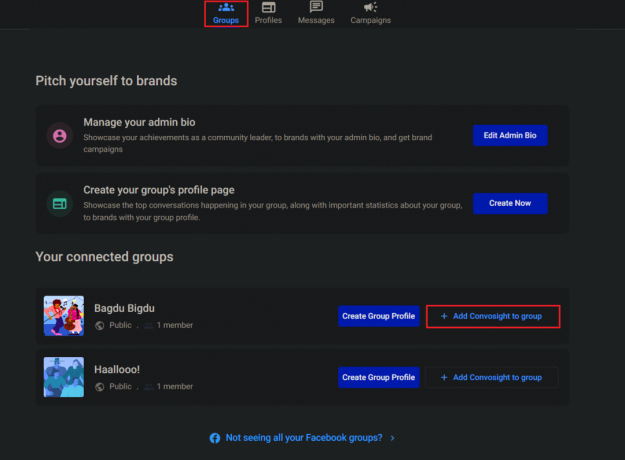
4. Sekarang klik Buka aplikasi grup di Facebook.
5. Pencarian untuk konvoi di aplikasi Grup Facebook dan klik pada hasil pencarian.
6. Sekarang, saat pop-up muncul, klik Menambahkan tombol untuk menambahkannya ke grup.
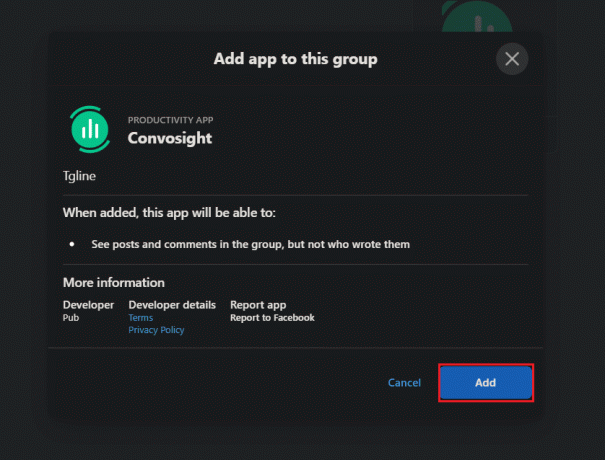
7. Pilih kategori grup dan negara primer. Klik Mengonfirmasi.
Ulangi langkah-langkah untuk menambahkan Convosight ke semua grup Anda.
8. Sekarang, kembali ke halaman rumah konvoi dan pindah ke Menerbitkan tab.
9. Klik Klik di sini untuk memposting sesuatu… lalu klik Memberikan ijin untuk mengizinkannya memposting ke beberapa grup Facebook.

10. Ikuti petunjuk di layar, pilih grup, dan tautkan dengan Convosight.
11. Sekarang ketik judulnya di area teks dan tambahkan gambar/video.
12. Di panel kanan, PILIH GRUP UNTUK DIPUBLIKASIKAN lalu klik Publikasikan sekarang di sudut kanan bawah.
Catatan: Di bawah SELECT TIME TO PUBLISH di sudut kanan atas, Anda juga dapat menjadwalkan tanggal dan waktu khusus untuk menerbitkan kiriman.
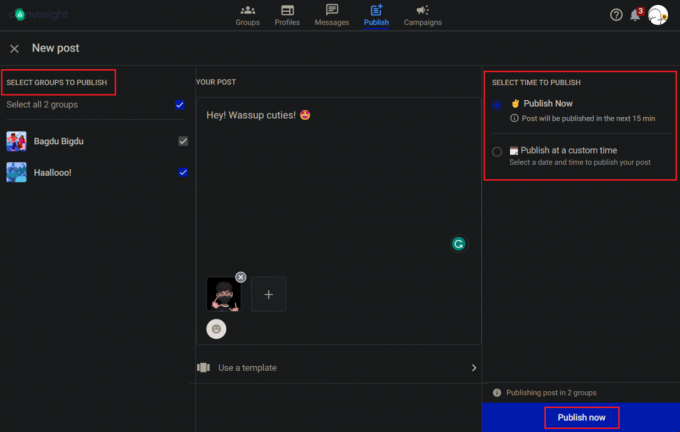
Hanya itu saja! Posting akan dipublikasikan sekarang di grup pilihan Anda. Namun, terkadang diperlukan waktu beberapa menit (maks. 15 menit) agar postingan muncul di grup. Jadi, jika ada penundaan, tunggu sebentar.
Baca juga: Cara Melihat Undangan Grup di Facebook
Cara Memposting ke Beberapa Grup di Facebook di Android
Jika Anda menggunakan aplikasi Facebook di smartphone Android Anda, berikut adalah langkah-langkah yang dapat Anda ikuti untuk memposting secara bersamaan di grup yang berbeda:
Catatan: Karena Anda tidak dapat menambahkan Convosight ke grup Anda di browser seluler, ikuti langkah 1 sampai 7 dari Metode 1 untuk menambahkan yang sama menggunakan browser Desktop.
Setelah Conosight ditambahkan ke grup Facebook Anda, ikuti langkah-langkah yang disebutkan di bawah ini untuk mempostingnya secara bersamaan.
1. Meluncurkan konvoi di browser seluler dan ikuti petunjuk di layar.
2. Setelah Anda berada di dasbor, pindah ke Menerbitkan tab.
3. Ketuk Klik di sini untuk memposting sesuatu… dan seterusnya Memberikan ijin.
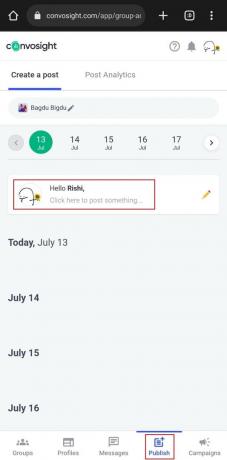
4. Ketuk Lanjutkan sebagai dan ikuti petunjuk di layar.
5. Ketuk + ikon pada Memposting ke.. tab dan pilih grup tempat Anda ingin memposting.
6. Jika Anda ingin menjadwalkan postingan, ketuk ikon pensil di sebelah Publikasikan sekarang.
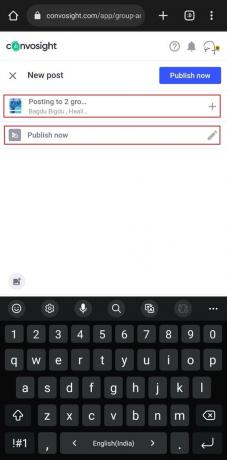
7. Pilih Publikasikan pada waktu khusus dan atur tanggal Dan waktu. Ketuk Selesai.
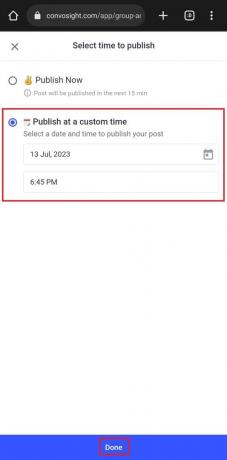
8. Sekarang, tulis keterangan, masukkan gambar/video, dan ketuk Publikasikan sekarang.
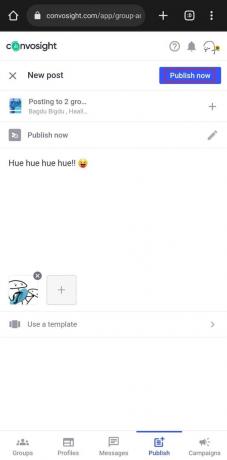
Posting akan diterbitkan sekarang atau pada waktu yang dijadwalkan di semua grup yang Anda pilih.
Baca juga: Cara Menemukan Kontributor Teratas di Grup Facebook
Cara Memposting Daftar ke Beberapa Grup di Facebook Marketplace
Facebook Marketplace memungkinkan pembeli dan penjual terhubung dengan mulus satu sama lain. Saat Anda mencantumkan produk dalam beberapa grup penjual, ini meningkatkan peluang penjualan Anda.
Catatan: Anda hanya dapat memposting daftar ke beberapa grup di Facebook Marketplace dan bukan di grup pribadi.
Metode 1: Memposting di Banyak Grup Secara Langsung Saat Mencantumkan
Jika saat ini Anda ingin mendaftarkan produk dan ingin menerbitkannya di grup penjual yang berbeda sekaligus, ikuti langkah-langkah yang disebutkan di bawah ini:
1. Membuka Facebook dan ketuk Pasar di dasar.
2. Ketuk Menjual di sudut kiri atas dan pilih kategori dari daftar baru.
3. Menambahkan foto dan rincian lainnya yang diperlukan.
Anda juga bisa menambahkan tag di Pasar Facebook untuk produk Anda.
4. Gulir ke bawah dan ketuk Daftar di lebih banyak tempat.
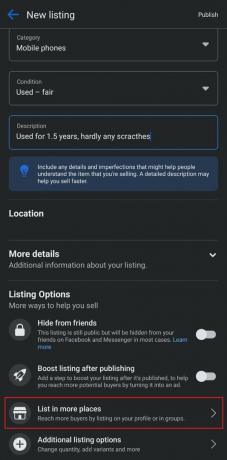
5. Sekarang pilih grup penjual Anda telah bergabung sebelumnya dan ingin memposting listing ini. Lalu ketuk Selesai.
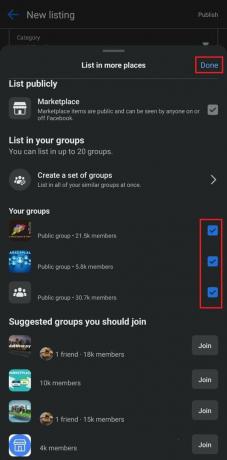
6. Sekarang ketuk Menerbitkan di pojok kanan atas.
Perhatikan bahwa listingan melewati prosedur peninjauan standar sebelum dapat dilihat oleh orang lain. Butuh beberapa menit. Setelah ditinjau, itu akan diposting.
Baca juga: Cara Menemukan Penjual Tertentu di Facebook Marketplace
Metode 2: Posting di Banyak Grup Langsung Setelah Daftar
Nah, jika Anda hanya mendaftarkan produk di Facebook Marketplace dan sekarang mempostingnya ke lebih banyak grup untuk meningkatkan penjualan, ikuti langkah-langkah yang disebutkan di bawah ini:
1. Dalam Pasar tab, ketuk pada ikon kepala profil di atas.
2. Ketuk Daftar Anda kemudian memilih produk yang ingin Anda posting di beberapa grup.
3. Ketuk Daftar di lebih banyak tempat.

4. Sekarang ketuk Daftar di samping semua grup penjual tempat Anda ingin mempostingnya.

Setelah proses peninjauan selesai, produk akan terlihat oleh orang lain di grup tersebut.
Direkomendasikan: Bisakah Anda Melihat Siapa yang Melihat Barang Anda di Marketplace Facebook?
Sampai sekarang, Facebook tidak memiliki opsi langsung yang disediakan posting ke beberapa grup. Namun, kami harap panduan kami membantu Anda melakukan hal yang sama. Jika Anda memiliki pertanyaan, atau saran untuk kami, beri tahu kami di komentar. Nantikan TechCult untuk tips, trik, dan informasi lainnya.
Henry adalah penulis teknologi berpengalaman dengan hasrat untuk membuat topik teknologi yang kompleks dapat diakses oleh pembaca sehari-hari. Dengan pengalaman lebih dari satu dekade di industri teknologi, Henry telah menjadi sumber informasi tepercaya bagi para pembacanya.